Zotero下载安装!浏览器以及翻译插件分享!
Question:
合适的文献管理软件对于我们这些研究生小白来说是非常必要的,特别是对于初学者来说,本人之前一直是用wps作为自己的文献阅读工具,但是wps的界面不够整洁,也不够方便,更重要的是文献阅读多了后,没办法将文献进行有效地归纳和整理,这个还是很头疼!于是尝试去网上查找合适的文献管理软件,市面上的文献管理有很多。
Endnote虽然很强大,但是要付费,且只是支持二级目录;
Mendeley虽然免费,功能强大,可以协同管理阅读文献,但是现在新版Mendeley比较难用,我就没有过多研究;
于是我下载安装了Zotero,对于个人阅读文献完全够用,他的界面简洁,学习成本低很适合我!以下就是我的分享!
Solution:
Part 01:[Zotero官网](Zotero | Downloads)下载就好了,并注册登录,方便以后同步;(本人用的是windows)
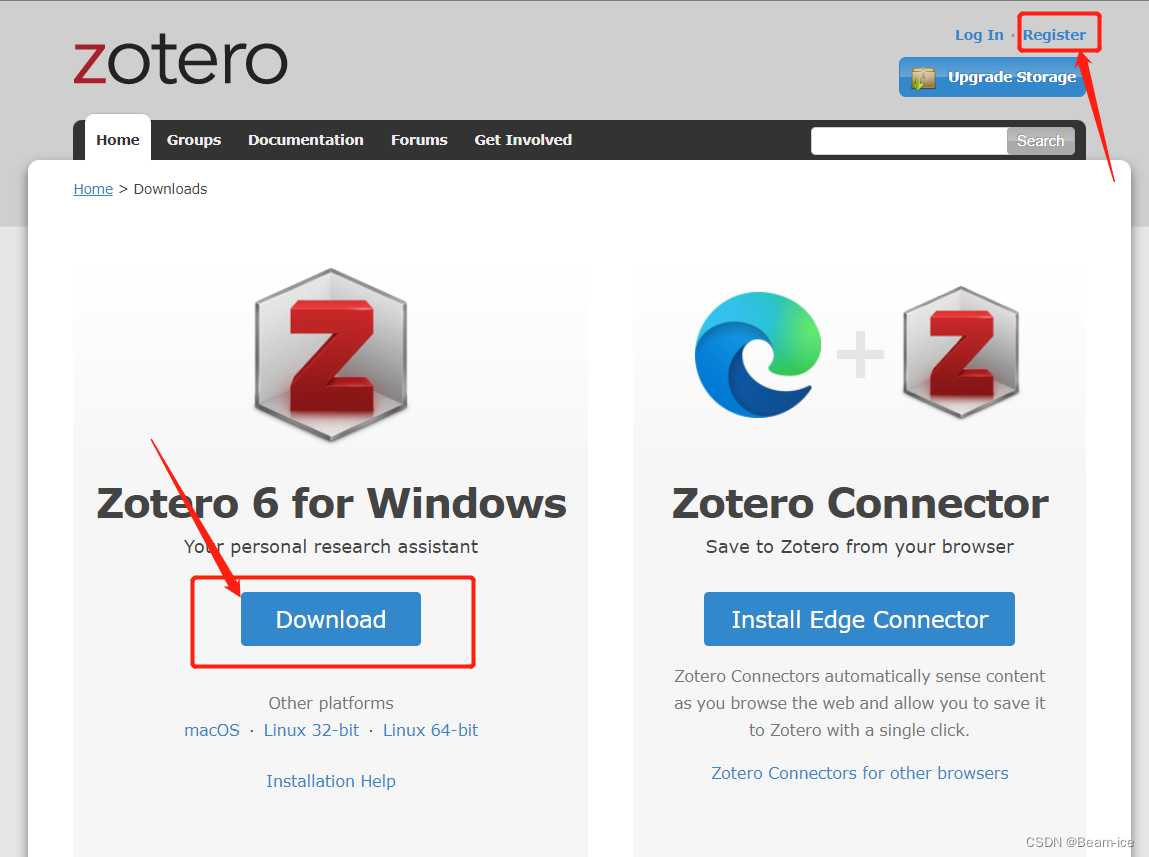
Part02:一路next下去就好了,选择Custom,才能改安装路径;

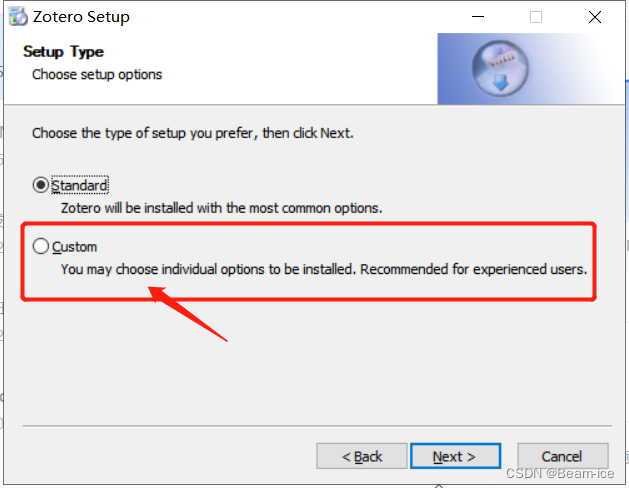
Part03:新建分类,根据自己的喜好,可以创建多级子分类,很方便;
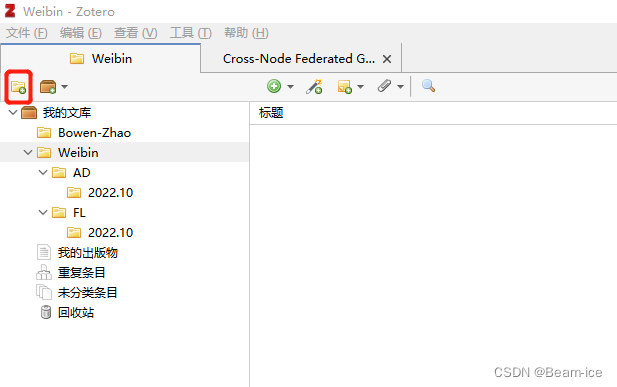
Part04:安装Zotero浏览器插件,很方便地进行文献地收集;(本人用的是edge浏览器)
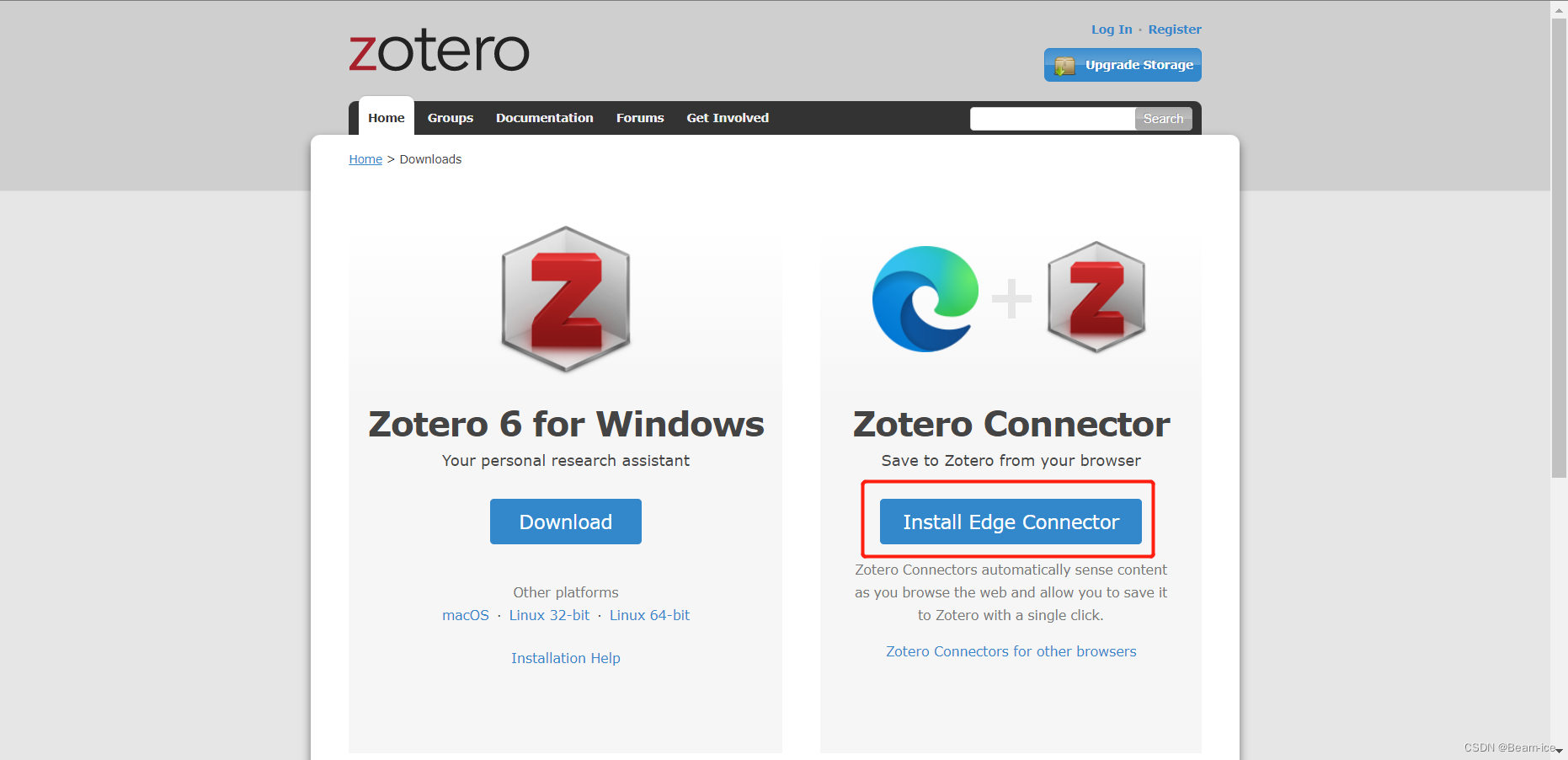
PS:在安装的时候会遇到edge安装拓展失败,可以尝试一下科学上网,或许就好了(doge)
Eg:点击拓展,如果没有看见Zotero拓展,可以将打开拓展,取消隐藏;
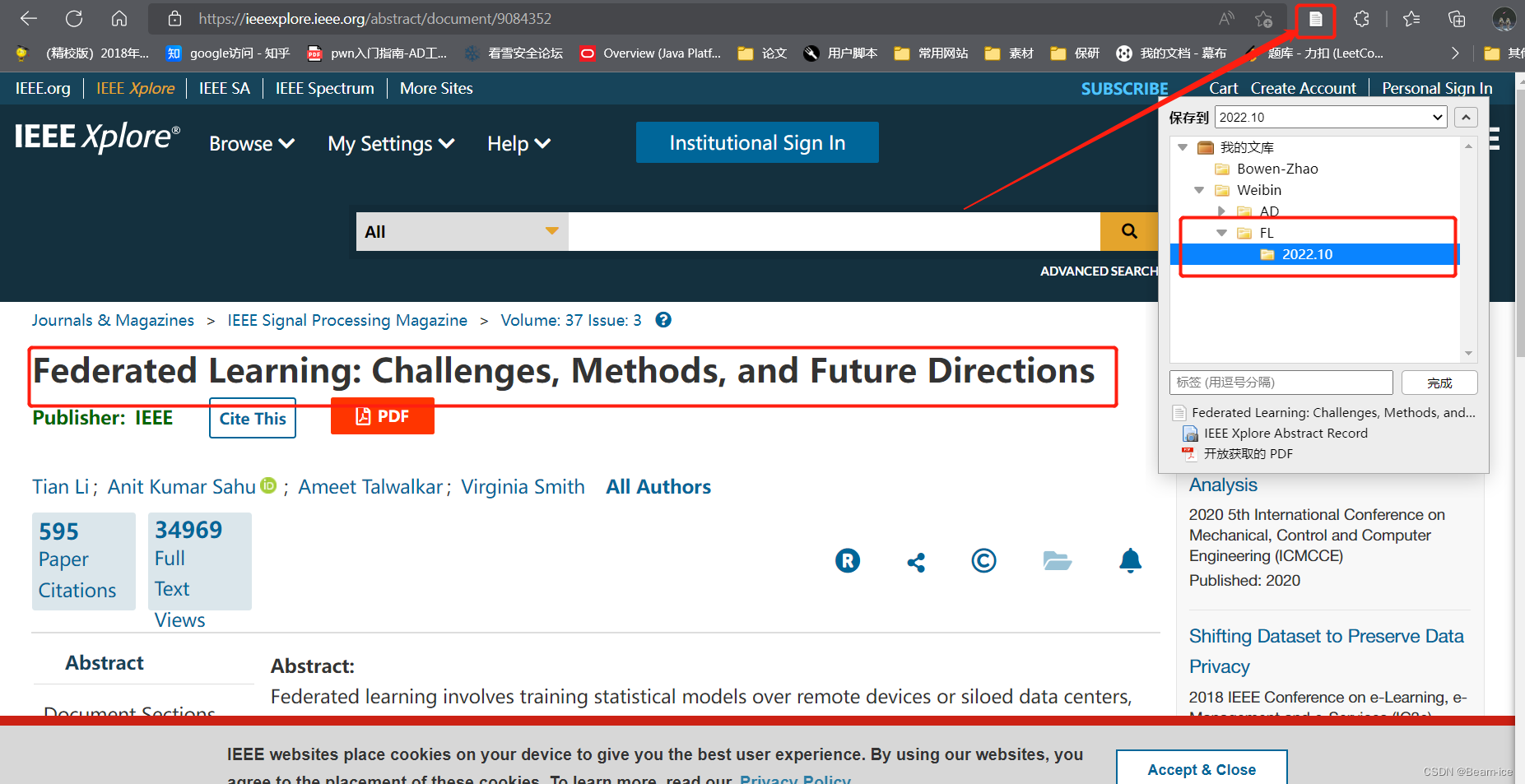
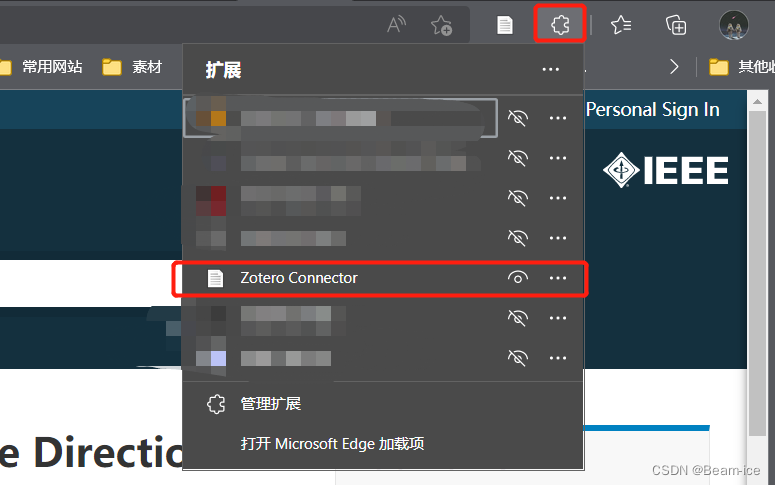
可以看到Zotero本地已经有了该pdf,但是这是对于pdf开放的,有些文献需要自行去下载,比如用scihub 或者 scidown 或者科研通等,然后将下载后的文献直接暴力拉入相应文件夹,就可以阅读;
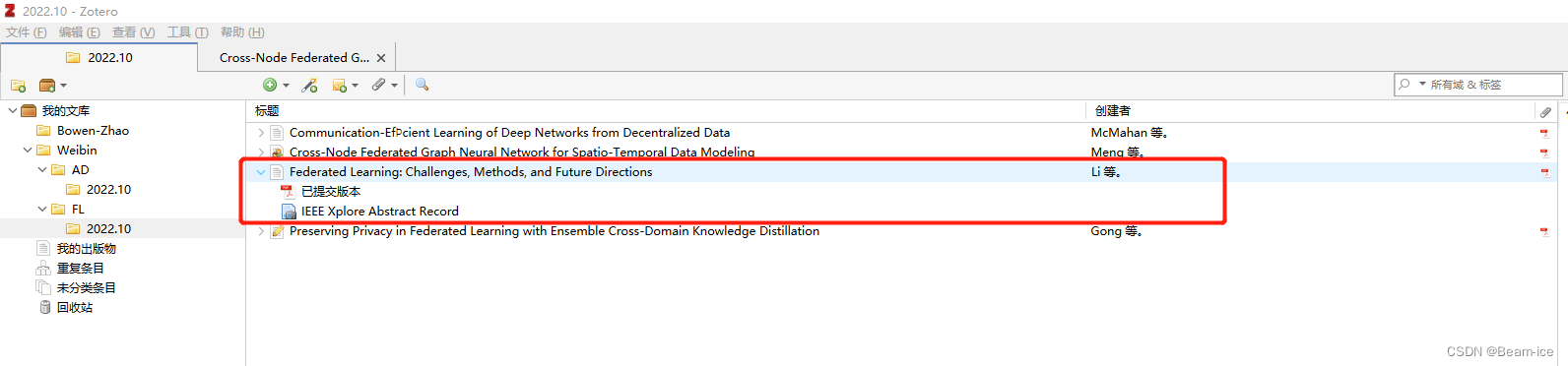
Part05:翻译插件!Zotero没有自带翻译插件,对于我这种英语小白不是很友好。人都是比较懒的嘛,不想一直去翻译软件上找,所以就去找了插件!
插件地址:Releases · windingwind/zotero-pdf-translate (github.com)
step 01:下载.xpi文件;
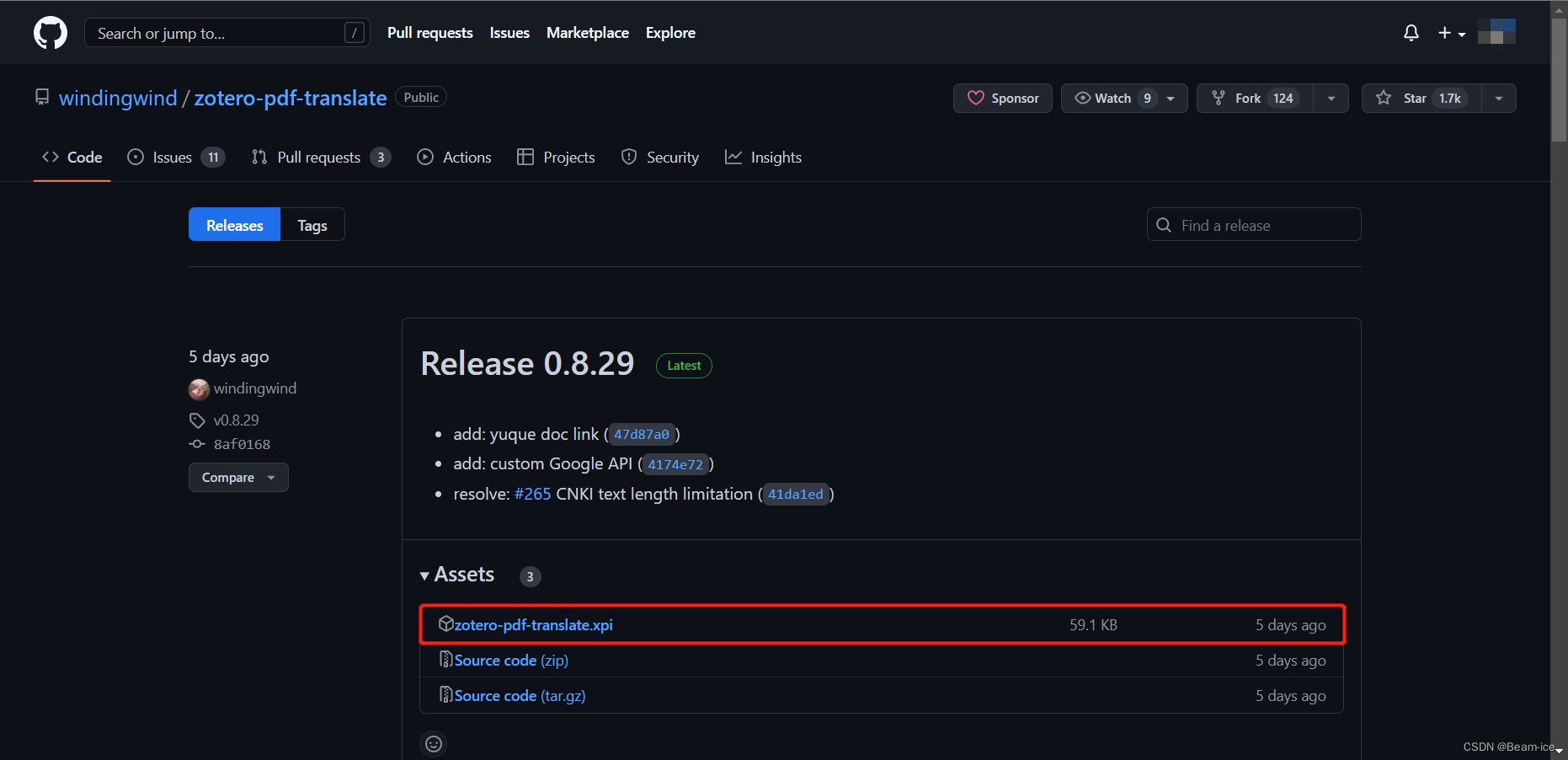
step 02:打开Zotero,点击工具—插件—右上角设置小图标—Install Add-on From File,之后选择刚下载的.xpi文件,重启软件后就可以用啦!
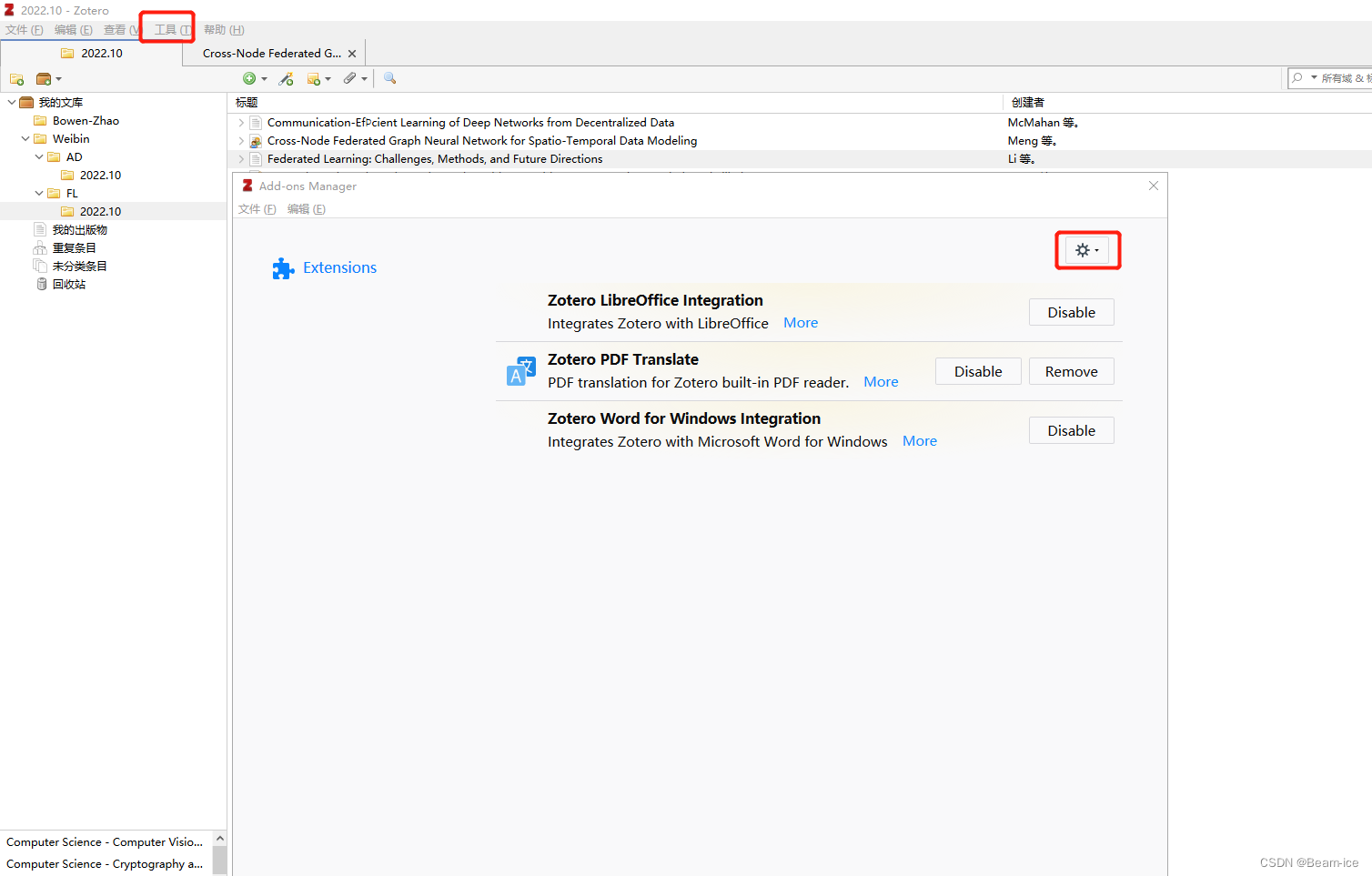
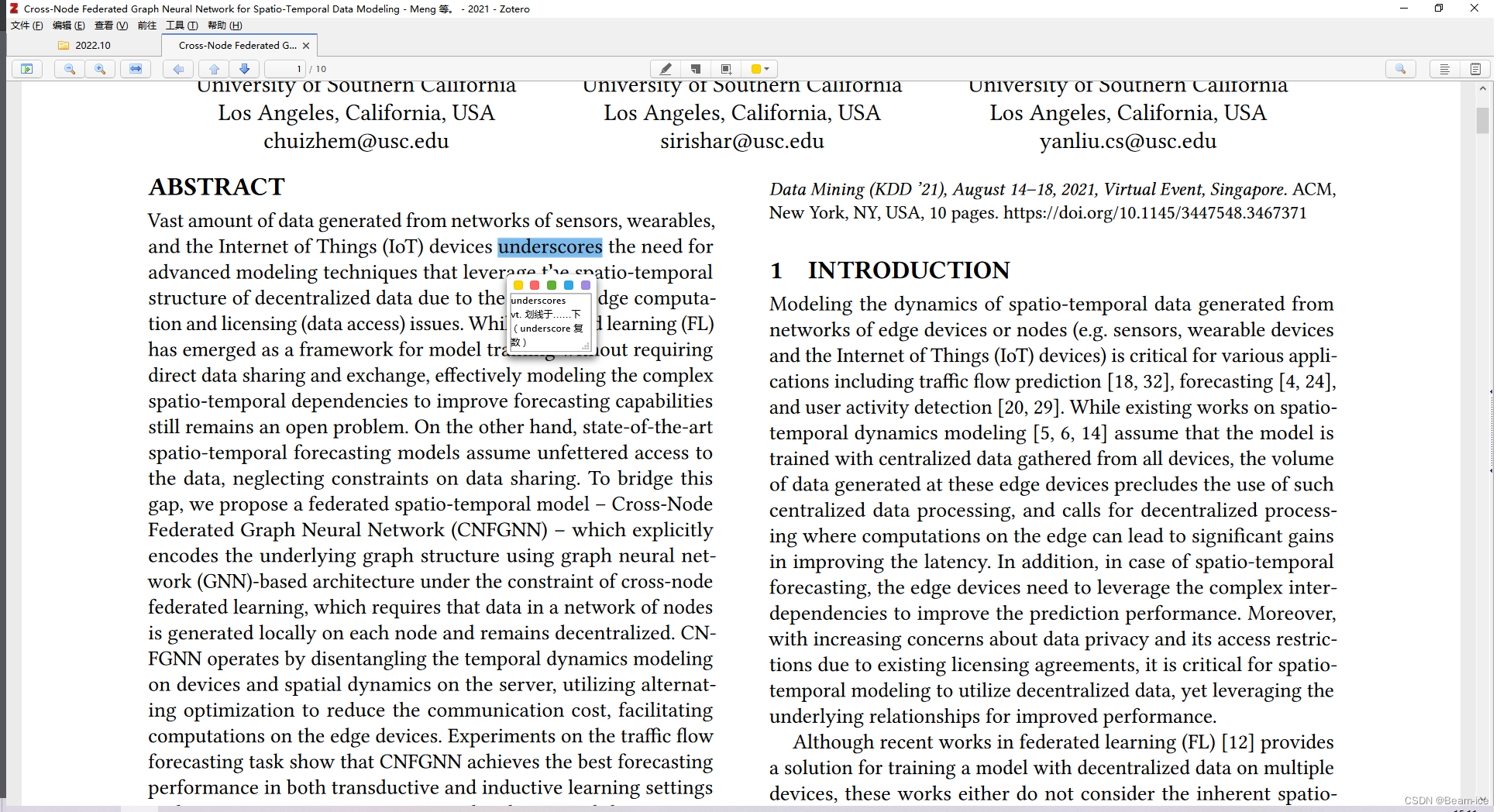
step03:如果你想更改翻译使用的引擎,可以打开编辑—首选项,就可以修改了。
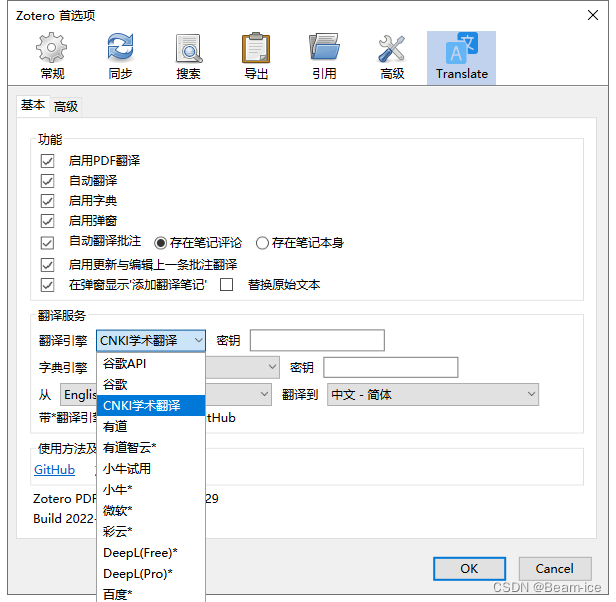
Summary
本文主要介绍了Zotero的下载安装办法以及两个插件,因为界面真的很简洁,所以想要向你们安利这个软件,如果有什么问题~,欢迎随时提问!等用一段时间后,再来分享我的感受!




















 2917
2917











 被折叠的 条评论
为什么被折叠?
被折叠的 条评论
为什么被折叠?








